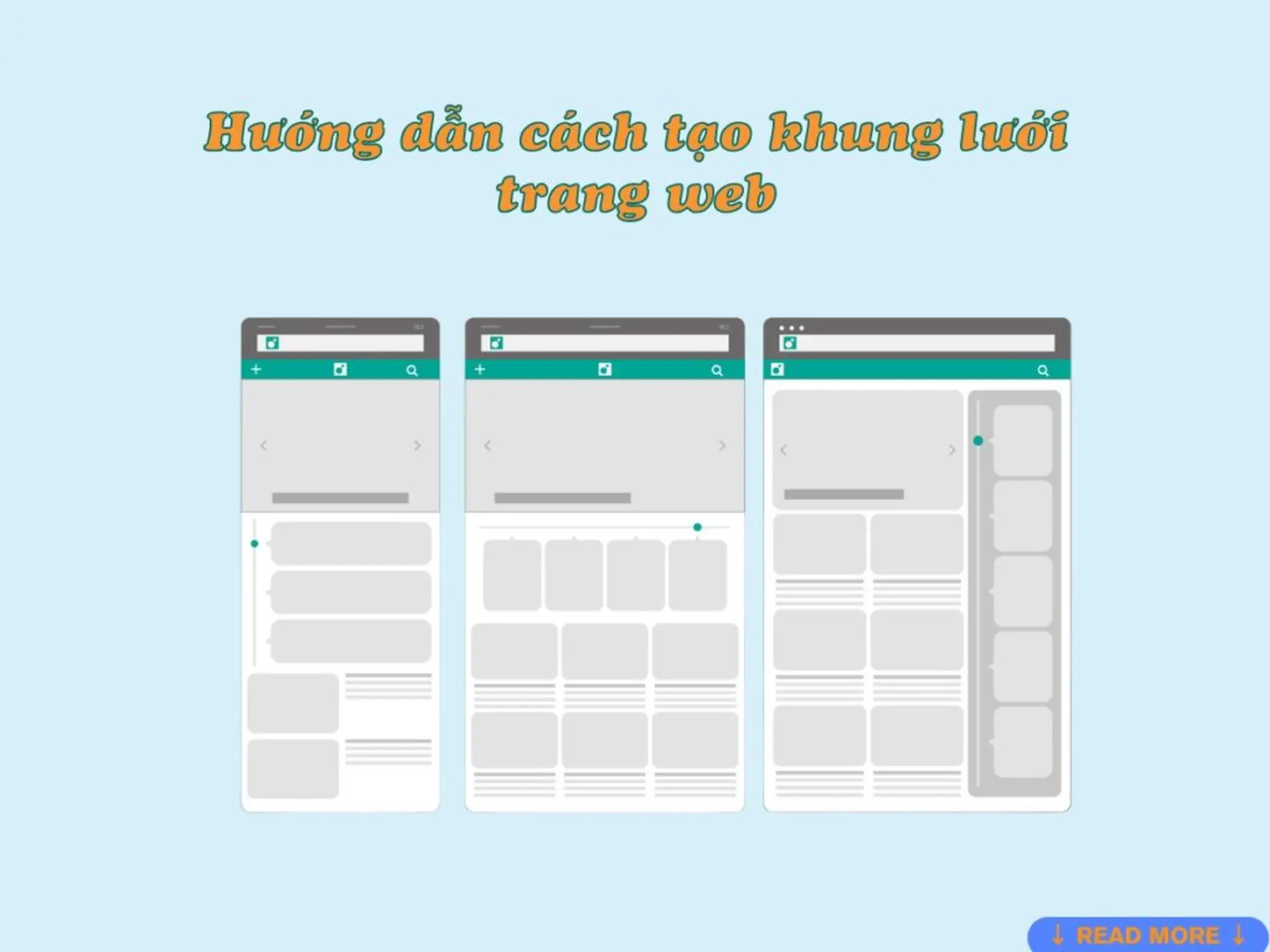Bạn đang muốn xây dựng một website chuyên nghiệp với WordPress nhưng vẫn băn khoăn không biết nên bắt đầu từ đâu? Đừng lo việc cài đặt WordPress trên hosting thực ra dễ dàng hơn bạn nghĩ rất nhiều. Chỉ cần chuẩn bị một gói hosting phù hợp và làm theo hướng dẫn chi tiết trong bài viết này, bạn hoàn toàn có thể sở hữu một website hoàn chỉnh, hoạt động ổn định và sẵn sàng cho việc phát triển nội dung, kinh doanh hoặc giới thiệu thương hiệu cá nhân.
Trong bài viết hôm nay, Websitedanang sẽ hướng dẫn bạn từng bước cài đặt WordPress trên hosting một cách đơn giản, dễ hiểu và chính xác nhất từ việc chuẩn bị môi trường hosting, tải mã nguồn WordPress, đến quá trình cấu hình cơ sở dữ liệu và hoàn tất cài đặt. Chỉ với vài thao tác cơ bản, bạn sẽ nhanh chóng có trong tay một website WordPress hoàn toàn mới, tốc độ cao, bảo mật tốt và dễ dàng tùy chỉnh theo nhu cầu.
Điều kiện để cài đặt WordPress trên Hosting
Trước khi bắt đầu cài đặt WordPress trên hosting, bạn cần đảm bảo một số điều kiện cơ bản để quá trình triển khai diễn ra thuận lợi và website hoạt động ổn định ngay từ đầu. Theo hướng dẫn của Website Đà Nẵng, có ba yếu tố quan trọng mà bạn cần chuẩn bị kỹ lưỡng trước khi tiến hành cài đặt.
- Hosting của bạn cần hỗ trợ tối thiểu PHP 5.3 trở lên và SQL database. Đây là nền tảng giúp WordPress vận hành mượt mà, bảo mật và tương thích tốt với các plugin hoặc theme hiện đại. Một số nhà cung cấp hosting uy tín thường cài đặt sẵn các phiên bản PHP mới nhất, vì vậy bạn có thể kiểm tra và cập nhật trực tiếp trong phần quản trị hosting.
- Tải phiên bản WordPress mới nhất từ trang chính thức: https://www.wordpress.org. Việc sử dụng phiên bản gốc, cập nhật mới nhất giúp website tránh được các rủi ro bảo mật, đồng thời tận dụng được những tính năng, hiệu suất và giao diện tối ưu hơn so với các bản cũ.
- Giải nén tệp vừa tải để nhận được thư mục có tên “wordpress”. Đây chính là bộ mã nguồn mà bạn sẽ upload lên hosting để bắt đầu quá trình cài đặt. Việc chuẩn bị đúng và đầy đủ ngay từ bước này sẽ giúp bạn tiết kiệm thời gian, tránh lỗi phát sinh trong các bước cấu hình tiếp theo.
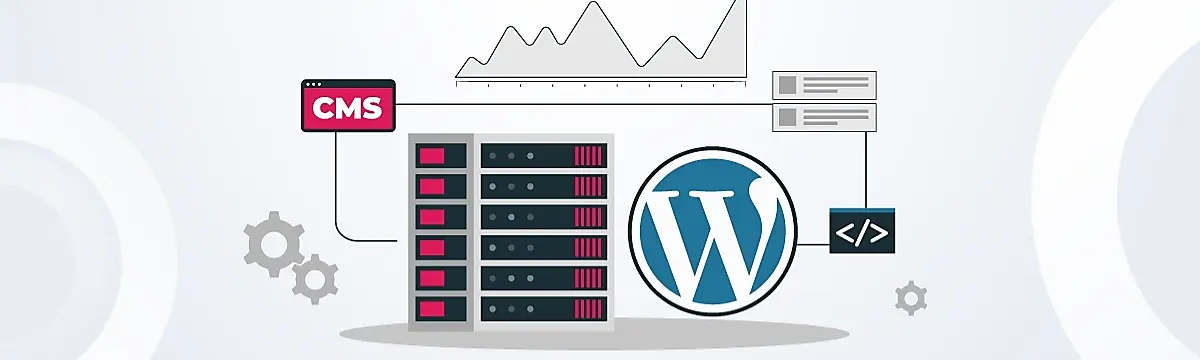
Hướng dẫn cài đặt WordPress trên Hosting
Trong quá trình quản lý hosting cho website WordPress, việc lựa chọn công cụ điều khiển phù hợp đóng vai trò rất quan trọng để đảm bảo hiệu suất và tính ổn định lâu dài. Hiện nay, cPanel và DirectAdmin là hai nền tảng quản trị hosting được sử dụng phổ biến nhất, mỗi công cụ đều mang đến những ưu điểm riêng phù hợp với từng nhu cầu cụ thể.
cPanel được xem là control panel mạnh mẽ và thân thiện nhất trên thế giới, đặc biệt được tối ưu cho các gói hosting chạy trên hệ điều hành Linux. Giao diện trực quan của cPanel giúp người dùng – kể cả người mới – có thể dễ dàng thực hiện các thao tác phức tạp như tạo email doanh nghiệp, quản lý file, cấu hình tên miền phụ, cài đặt SSL hay triển khai WordPress chỉ với vài cú nhấp chuột.
Trong khi đó, DirectAdmin lại là lựa chọn lý tưởng cho những ai cần một công cụ quản lý hosting nhẹ, đơn giản và tiết kiệm tài nguyên. Dù có thiết kế tối giản hơn, DirectAdmin vẫn đảm bảo đầy đủ các tính năng cốt lõi như quản lý tên miền, cơ sở dữ liệu và sao lưu dữ liệu, đồng thời có khả năng tương thích tốt với nhiều hệ điều hành, không chỉ riêng Linux.
Tùy theo ngân sách, nhu cầu sử dụng và mức độ quen thuộc với từng hệ thống, bạn có thể cân nhắc lựa chọn cPanel hoặc DirectAdmin để đạt hiệu quả quản lý cao nhất. Dù chọn nền tảng nào, điều quan trọng là phải đảm bảo môi trường hosting ổn định, bảo mật và tối ưu để website WordPress của bạn luôn vận hành nhanh, an toàn và bền vững.
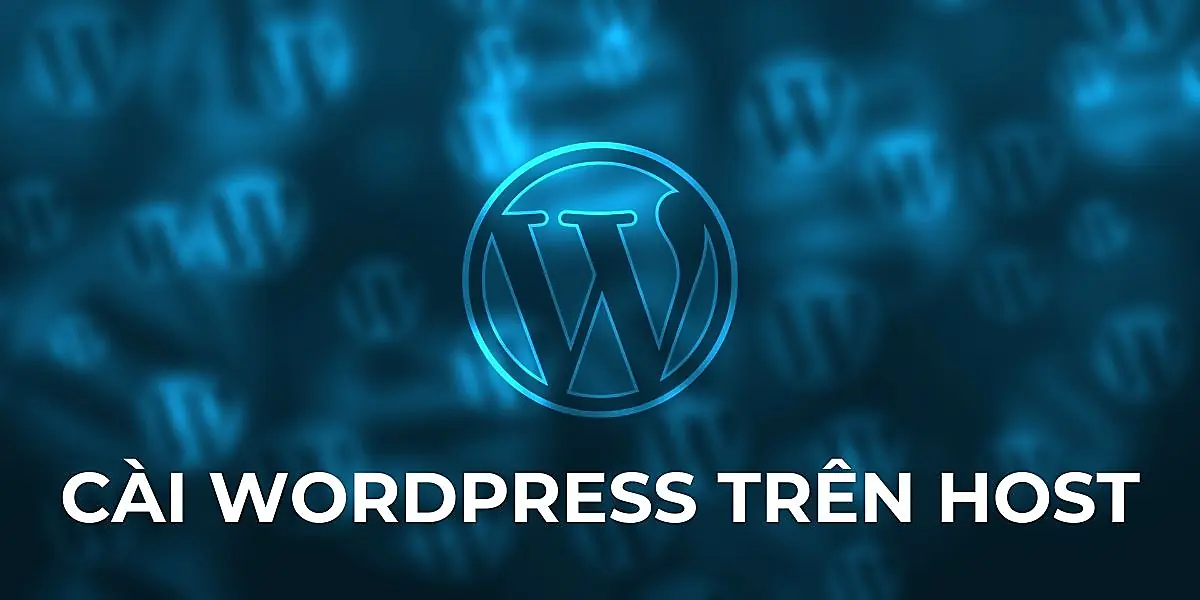
Cách cài đặt WordPress trên Hosting cPanel
Bước 1: Chuẩn bị mã nguồn WordPress
Truy cập vào liên kết bên dưới để tải xuống mã nguồn: https://wordpress.org/latest.zip
Bước 2: Upload mã nguồn lên Hosting
- Truy cập vào trang quản lý cPanel tại: https://domain:2082 và đăng nhập.
- Điều hướng đến mục “File Manager” và chọn thư mục “public_html”.
- Tại giao diện Upload, chọn tệp đã nén từ bước 1 để tải lên.
- Sau khi upload thành công, giải nén tệp ngay trên Hosting.
- Chọn Select All toàn bộ tệp và thư mục trong thư mục đã giải nén, sau đó di chuyển chúng ra thư mục public_html.
Bước 3: Tạo database và phân quyền người dùng
- Quay lại giao diện Home của cPanel, truy cập vào mục MySQL Databases.
- Tạo cơ sở dữ liệu mới bằng cách nhập tên database và các thông tin cần thiết.
- Tạo người dùng (user) và thiết lập mật khẩu để quản lý database.
- Thực hiện liên kết user với database và cung cấp quyền điều khiển đầy đủ cho user.
- Sau khi hoàn tất, kiểm tra lại hệ thống để đảm bảo các thiết lập đã chính xác.
Bước 4: Tiến hành cài đặt WordPress
- Mở trình duyệt web và bắt đầu quá trình cài đặt WordPress.
- Truy cập vào trang quản trị (admin) để cấu hình và quản lý website.
>>>Xem chi tiết: Cách sử dụng trang quản trị WordPress từ A-Z
Cách cài đặt WordPress trên Hosting Directadmin
Bước 1: Tải xuống gói cài đặt WordPress
Bước đầu tiên để cài đặt WordPress trên Hosting Directadmin bạn cần thực hiện tương tự như các bước 1 phần “Cách cài đặt WordPress trên Hosting cPanel” phía trên.
Bước 2: Nén mã nguồn WordPress
Truy cập vào thư mục chứa mã nguồn WordPress và nén file thành định dạng Zip.
Bước 3: Upload file lên Hosting
- Tải file wordpress.zip vừa nén lên hosting.
- Sau khi tải xong, đăng nhập vào hosting và sử dụng File Manager để giải nén file.
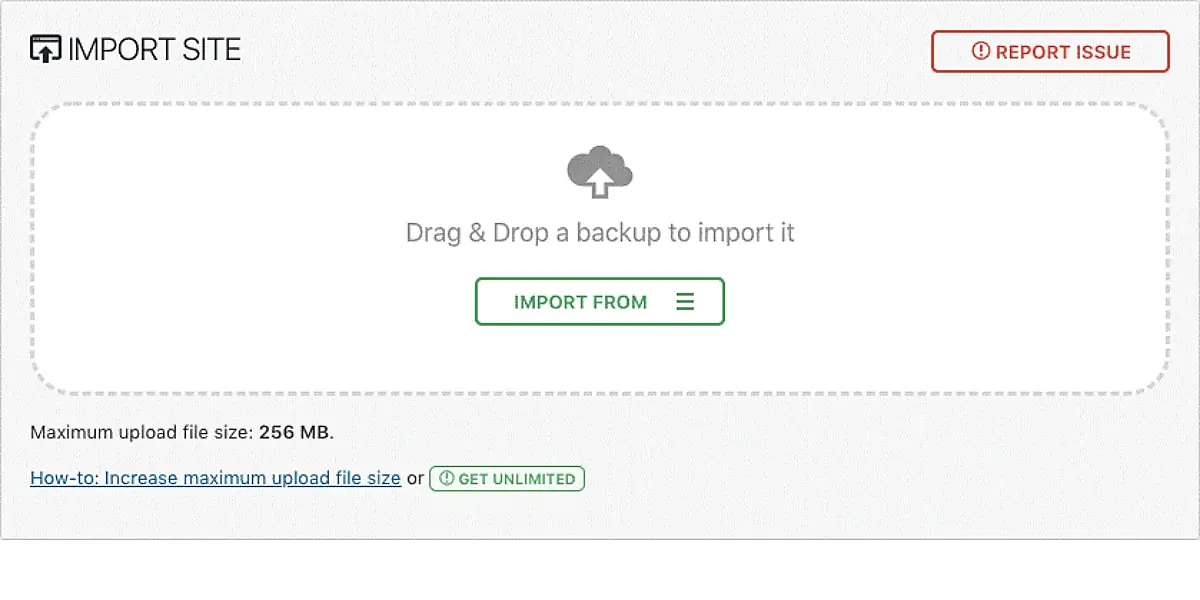
Bước 4: Tạo Database
- Chọn MySQL Management trong cPanel.
- Nhập tên database, tên người dùng và mật khẩu.
- Nhấn Create để hoàn tất quá trình tạo database.
Cài đặt WordPress trên hosting là bước khởi đầu quan trọng để xây dựng một website chuyên nghiệp và hoạt động ổn định. Quy trình này tuy không quá phức tạp, nhưng đòi hỏi sự cẩn trọng trong từng thao tác — từ việc tải gói cài đặt WordPress mới nhất, upload lên hosting, cho đến việc tạo và cấu hình cơ sở dữ liệu (database) sao cho đồng bộ và bảo mật. Khi bạn thực hiện đúng quy trình, website sẽ nhanh chóng đi vào hoạt động mượt mà, tối ưu hiệu suất và sẵn sàng cho các bước tùy chỉnh tiếp theo.
Nếu trong quá trình cài đặt WordPress trên hosting bạn gặp bất kỳ khó khăn nào, đừng lo lắng — hiện có rất nhiều hướng dẫn chi tiết, video minh họa và tài liệu hỗ trợ từng bước giúp bạn thao tác dễ dàng hơn. Ngoài ra, bạn cũng có thể liên hệ trực tiếp với đội ngũ kỹ thuật của nhà cung cấp hosting để được hỗ trợ cài đặt nhanh chóng, đảm bảo website vận hành ổn định ngay từ đầu.
Tại Website Đà Nẵng, chúng tôi hiện cung cấp dịch vụ thiết kế website trọn gói, bao gồm cả cài đặt và cấu hình CMS WordPress với mức giá ưu đãi. Nếu bạn đang tìm kiếm một website bán hàng chuyên nghiệp, giao diện đẹp mắt, tốc độ tải nhanh và dễ quản trị, hãy liên hệ ngay để được tư vấn và triển khai chỉ trong thời gian ngắn nhất.